今回はGarageBandで行えるリアルタイムリミックスについて解説をしていきます。
リアルタイムリミックスとはその名の通り、楽曲に対しリアルタイムで、様々なエフェクトを使用してリミックスをしていくことです。
クラブDJをイメージしていただければわかりやすいかなと思います。すでにある楽曲に対し、その場のオーディエンスの盛り上がりに合わせて様々なエフェクトを使用して、楽曲に変化をもたらしていく。
実際にクラブDJが行なっているそれは特殊なDJコントローラーやミキサーといった機材を使用していますが、実はGarageBandには簡易的なFXミキサーが備わっていて、画面をタッチするだけでDJプレイと同様なことができてしまうのです!
Remix FX機能の呼び出し方
GarageBandにおけるリアルリミックス機能はRemix FXと呼びます。FXとはエフェクトの総称です。effects(エフェクツ)を言い続けるうちに略されてFXとなったと言われています。
Remix FXは、エディター画面右上の『FX』のマークをタップすることで呼び出すことができます。
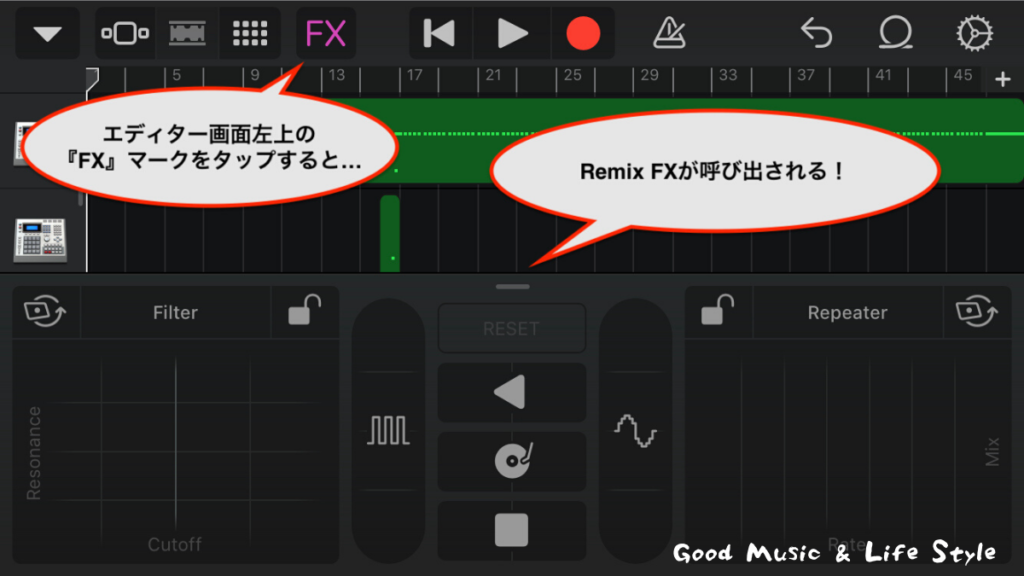
Remix FXの基本操作
Remix FXの基本操作はいたってシンプルです。楽曲に合わせて左右のXYパッドや、中心のスクラッチやリピートなどをタップすることで駆使しながらDJプレイを楽しんでいきます。
XYパッド
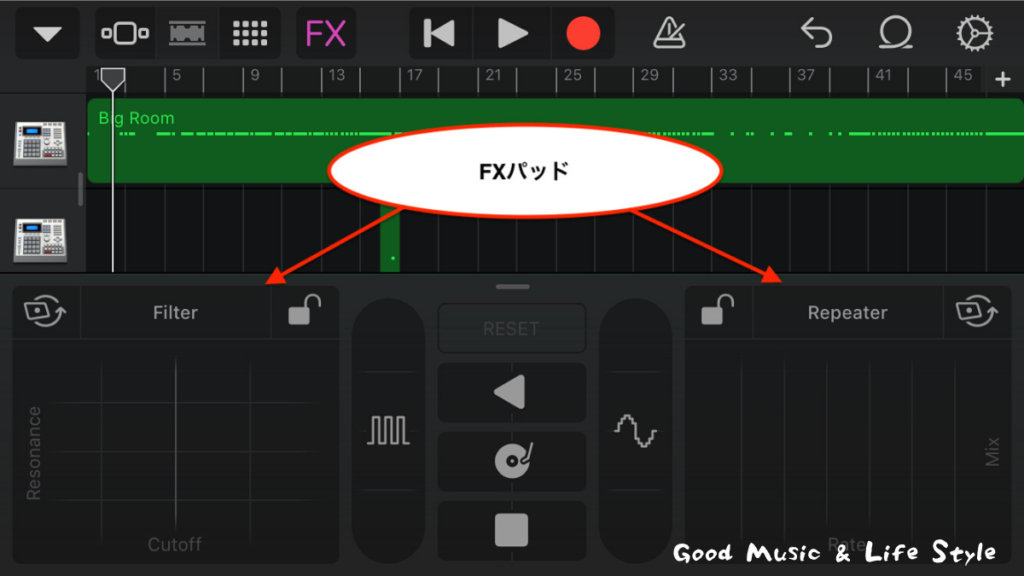
XYパッドは左右に用意されています。使用するエフェクトによってパッドの形式が若干変わっていきますが、パッドの枠内のどこかしらを触ることでエフェクトが適用される仕組みです。
実際にパッドのどこかしらを触ってみてください。鮮やかな桃紫色で光るかと思います。光っている間は楽曲中でエフェクトが適用されていることになります。
通常、光は指で触れている間のみ適用されていますが、パッドの内側(左右のパッドで配置が左右対称となっているためこのような表現をしております)のロックを適用させると、指を離してもエフェクトが適用されます。
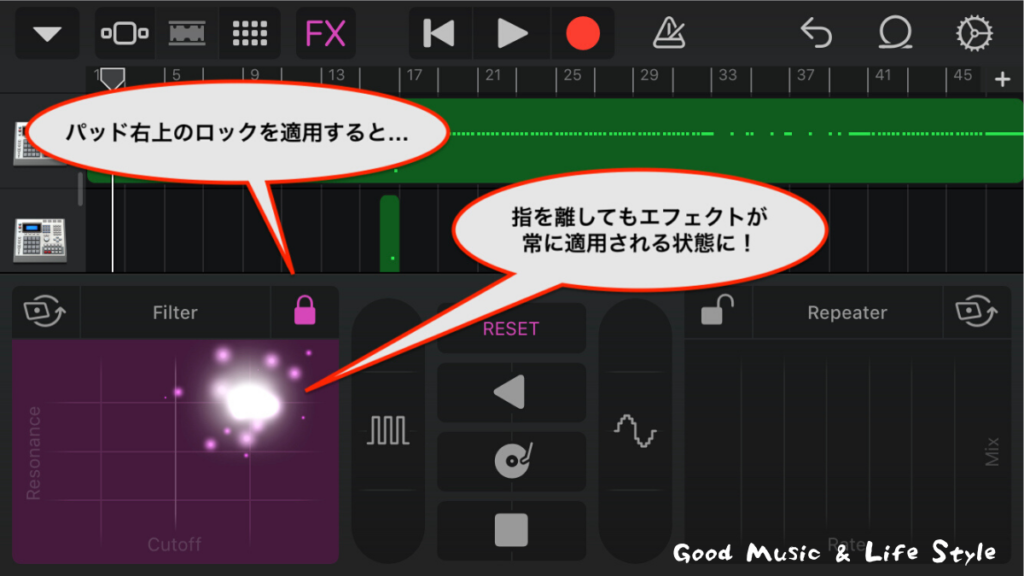
パッドの外側にはジャイロコントロールが用意されています。これはiPhoneやiPadならではの機能と言えるでしょう。ジャイロコントロールはマシンに備わっているモーションセンサーとリンクしてXYポジションが動きます。平たく言えば、この機能がオンになっているときは、iPhoneやiPadを様々な方向に傾けることでXYポジションを動かすことができます。
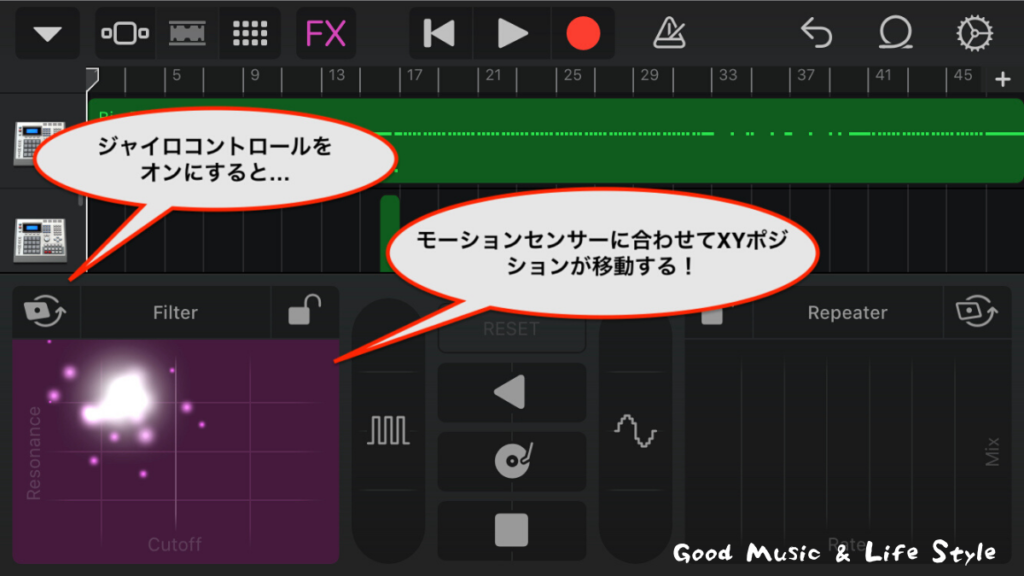
XYパッドで使用するエフェクトは数種類から選択することができます。左右に一つずつ設定することができるので、使いやすいように配置することが可能です。
エフェクトの変更はそれぞれのXYパッドの上に表記されているエフェクト名をタップすることで選択が可能です。
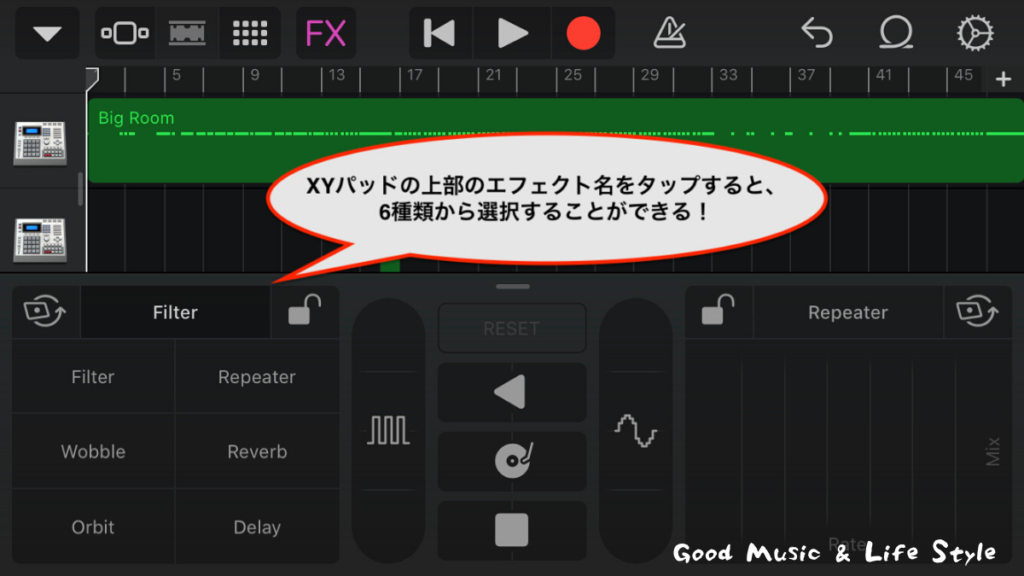
簡単に6種類のエフェクトにより得られる効果を解説します。
・Filter
サウンドの周波数をカットすることで変化をもたらすエフェクトです。パッド内の中心に線あり、線より右側がハイパス(ローカット)、左側がローパス(ハイカット)です。右に振れば振るほどハイパスが強くかかり、左に振れば振るほどローパスが強くかかります。
・Repeater
タップしたタイミングから音を繰り返し流していきます。パッドは縦に複数本の線が入っており、7つの領域に分かれます。右に行けばいくほどリピートスピードが速くなっていきます。各領域においては、上下でMix値を操作します。上に行けば行くほどリピートが適用されていきます。
・Wobble
サウンドに特定の周波数をぶつけることで特殊な効果をもたらします。ぐらつくようなサウンド効果が得られるのでWobbleと名付けられました。X軸で音のぐらつきのレート(頻度)を、Y軸でエフェクトが適用される深度を設定することができます。ここでいう深度とは、エフェクトが適用される深さを表しています。Y軸の下の方をタップするとエフェクトが浅くかかるためアタックの音がわかりやすく聞こえますが、上の方になると深くエフェクトがかかるため、アタックの音もぼやけて行きます。
・Reverb
皆様ご存知のリバーブです。音を広く響かせるお馴染みのアレですね。X軸がリリースタイム、Y軸がルーム値、だと思ってください。よく分からない方は、右上に行けばいくほどリバーブが強くかかると思っていただければ大丈夫です。
・Orbit
ワブルとフェーザーを足し合わせたような効果が得られるエフェクトです。使い方はWobbleと類似しておりますので、実際に触ってみてください。なかなか面白いサウンドが作れます。
・Delay
こちらも毎度おなじみ、ディレイ先生です。いわゆる山彦効果ですね。Reverb同様、右上に行けば行くほど強い効果が得られます。
なかなか本格的なエフェクトばかりが揃っておりますので、結構遊べますよ!
その他コントローラー
Remix FXに備わっている機能はFXパッドだけではありません。コントローラーの真ん中には他にも面白い機能が備わっています。
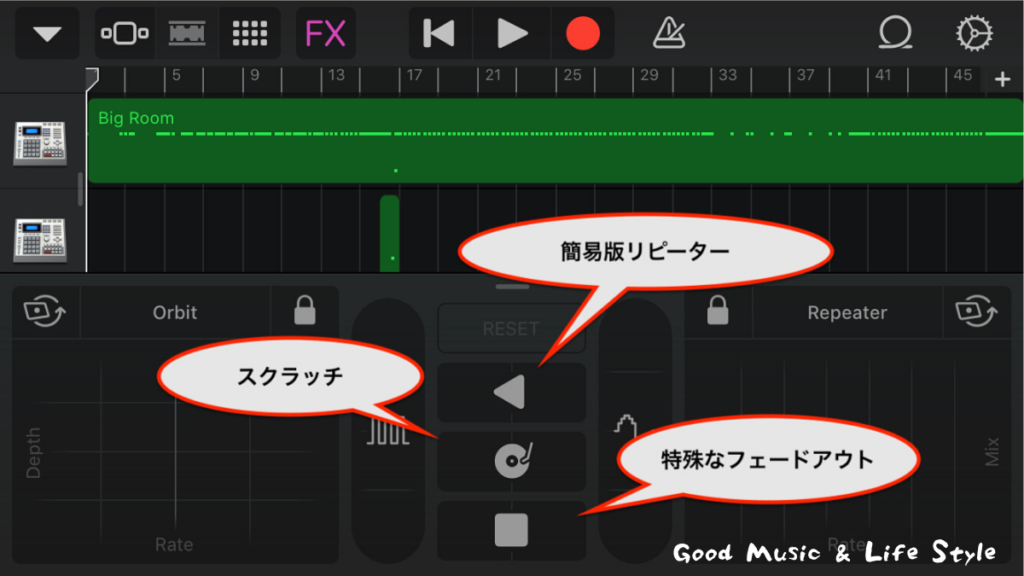
まずは簡易リピーター機能。こちらはFXパッドで使用できるRepeaterの簡易版となります。行えることはリピーターそのものですが設定の選択肢が2種類しかありません。
上段の『◁』ボタンが横長になっていると思いますが、ボタンの右側と左側でリピートの速度が違っています。リピーター機能はスピード2種類で事足りるという方は、XYパッドでRepeater以外を使用することができるので、選択肢が広がります。
続いて、DJプレイといえばこれ! と思われる方も多いと思います。スクラッチ機能です。
レコードの盤面を作為的に動かすことで得られる特殊なサウンド効果ですね。レコード盤を擦るような仕草をするのでスクラッチと呼ばれています。こちらも中段のボタンの左右で2種類のスクラッチ効果が発生する仕組みです。
下段のボタンでは、特殊なフェードアウト効果が得られます。まるでジュークボックスが壊れたかのようなフェードアウトを起こせるので、使いどころによってはカッコ良い演出ができそうです。こちらも左右で種類の違うフェードアウト効果が得られます。
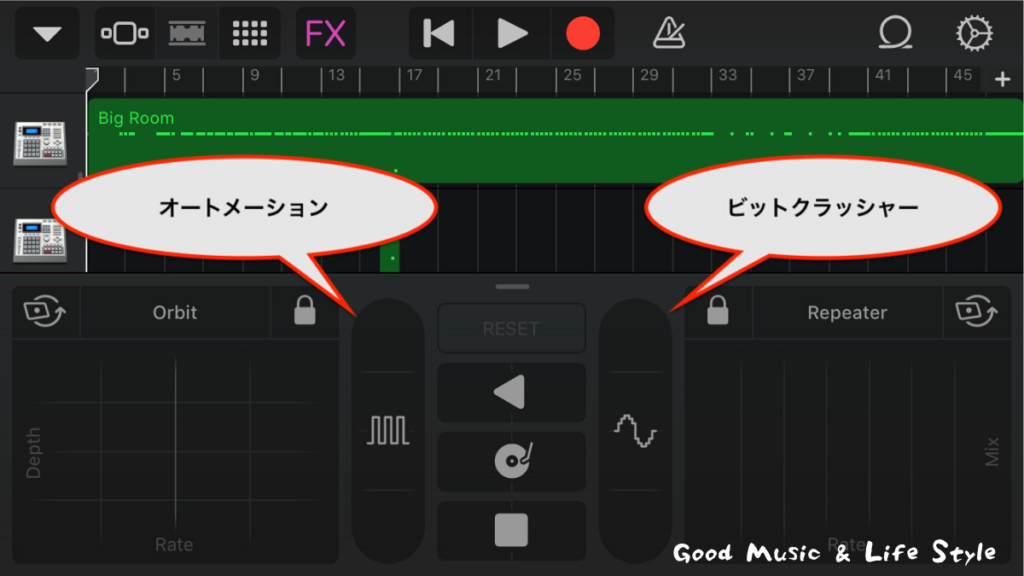
3段のボタンの両サイドにもコントローラーが備わっています。左側がオートメーション効果、右側がビットクラッシャー効果です。
オートメーション効果では、音を意図的に途切れさせることができます。ボリュームを一定の間隔で0にしたり100にしたりしているイメージです。ボタンは縦長になっていますが、上下でオートメーション効果のスピードに変化が生まれます。上に行けば行くほど速い効果が得られる仕組みです。
ビットクラッシャー効果は楽曲のビット数を意図的に落とすことで、特殊なサウンド効果を発生させます。波形でみると、綺麗な曲線からカクカクな曲線になっていくイメージです。サウンドをわかりやすく劣化させることで、ややレトロなファミコンサウンドっぽくアレンジすることも可能です。こちらもオートメーション同様、ボタンの上下で効果に差があります。
最後に、コントローラーの3段ボタンの上にあるRESETボタンですね。こちらはデフォルトでは透明になっていますが、XYパッドでロックをかけていた場合に浮かび上がり、タップすることでXYポジションをリセットすることができます。
レコーディングでも使用可能!
Remix FXはDJプレイだけでなく、作曲時にも使用可能です。
Remix FXを呼び出している状態で、RECボタンをタップしてください。そのままレコーディングが開始されるはずです。そうしたら、自分の楽曲に合わせて思いのままにRemix FXを操作してみてください。
レコーディングを終了すると、エディターモードのトラック一覧の中にFXトラックが追加されており、先ほどのレコーディング時に行ったFX操作が記録されています。
注意してほしいのは、このFX効果はマスタートラックに対して適用されるという点です。特定のトラックのみではなく、楽曲全体に効果がもたらされるので、後から別のインストゥルメントトラックを追加した場合、そのトラックにもFX効果が適用されることになります。
面白い効果が得られるのでついつい多用してしまいがちなRemix FXですが、使いすぎると楽曲の雰囲気を著しく損なってしまう可能性も孕んでいますので気をつけましょう!
実際にレコーディングでRemix FXを使用してみたのがこちらの映像です。楽曲は前回の解説記事でミキシングしたEDMを使用してみました。
FXトラックに僕が行った(なんちゃって)DJプレイが記録されていることがわかるかと思います!
様々なエフェクトをリアルタイムで使用することができるRemix FX。触ってみると時間を忘れてしまうほど本当に面白いので、このコロナウイルス感染拡大に伴う外出自粛期間には持って来いかもしれません。
iOS版GarageBandプレイヤーの方はぜひ、この機能を楽しんでみてくださいね!
それでは今回はこの辺で!
ではでは!




